Aucun son ne provient de votre barre de son Samsung

Lorsque votre barre de son ne produit aucun son, vous devez vous assurer que les appareils connectés sont allumés, que la barre de son est réglée sur la source correcte et que le câble est correctement branché. Selon le type d'installation, les étapes peuvent être différentes.
Assurez-vous que vos appareils fonctionnent correctement et qu'ils sont correctement connectés au téléviseur ou à la barre de son. Pour plus d'informations sur les connexions de la barre de son, consultez la section Configuration de la barre de son Samsung.
Remarque : la mise à jour du micrologiciel de votre barre de son Samsung vous permet de bénéficier des dernières améliorations. Selon le modèle, la fonction eARC peut ne pas être prise en charge. Le nom et le chemin du menu peuvent varier selon les modèles.
La connexion de votre téléviseur à votre barre de son à l'aide de la fonction ARC ne nécessite qu'un seul câble HDMI. Ce type de connexion est optimal lorsque vous connectez uniquement la barre de son et le téléviseur, et que vous n'utilisez pas d'appareils externes. Si vous utilisez ce type de connexion, vérifiez les connexions des câbles, le réglage de la sortie son du téléviseur et la source de la barre de son.
Remarque : Pour plus d'informations sur les autres types de connexions, consultez la section Comment connecter votre barre de son.

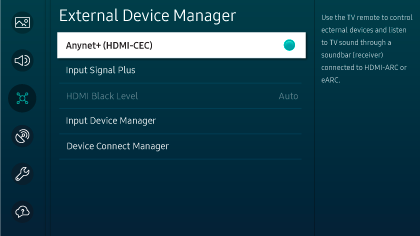
Remarque : si vous disposez d'un téléviseur Samsung, accédez à Paramètres, sélectionnez Tous les paramètres, puis Connexion. Sélectionnez Gestionnaire de périphériques externes, puis Anynet+ (HDMI-CEC). Consultez le manuel d'utilisation de votre téléviseur si ces instructions ne correspondent pas, ou si vous n'avez pas de téléviseur Samsung.

Remarque : pour les téléviseurs Samsung, accédez à et sélectionnez Paramètres, puis sélectionnez Tous les paramètres, puis sélectionnez Son. Sélectionnez Sortie son, puis la barre de son connectée.
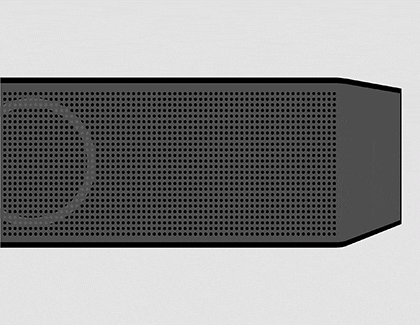
Remarque : Pour changer la source de la barre de son, appuyez sur la touche Multi Function/Source en haut de la barre de son, ou sur la touche Source de la télécommande pour sélectionner le paramètre "D.IN".
Remarques:
• Si un périphérique externe est connecté au téléviseur, vérifiez l'alimentation et le volume du périphérique externe. Ensuite, vérifiez si le haut-parleur du téléviseur émet normalement. Pour le trouver, accédez à Sortie audio, puis sélectionnez Haut-parleur TV.
• Pour utiliser eARC, vous devrez activer la fonction eARC sur votre téléviseur. Naviguez jusqu'à et sélectionnez Paramètres, puis sélectionnez Tous les paramètres, puis sélectionnez Son. Sélectionnez Paramètres experts, puis sélectionnez Mode HDMI-eARC, puis sélectionnez Auto.
• ARC/eARC peut ne pas fonctionner en raison de problèmes de périphérique externe. Pour résoudre ce problème, déconnectez l'appareil externe du téléviseur, puis éteignez le téléviseur et la barre de son, puis rallumez les deux appareils. Ensuite, vérifiez si le son sort normalement.
• Si le câble HDMI est défectueux, veuillez remplacer le câble, puis vérifiez si le son sort normalement.
Remarques:
• Certains appareils, tels que les micro-ondes et les routeurs sans fil, peuvent provoquer des interférences radio s'ils sont situés trop près de la barre de son. Assurez-vous qu'il n'y a pas d'obstacles entre le téléviseur et la barre de son.
• Si une partie de votre corps est en contact avec l'émetteur-récepteur Bluetooth ou si la barre de son est installée sur une surface métallique, le son peut chuter.
• Si un code PIN vous est demandé lors de la connexion à Bluetooth, vous pouvez utiliser le code PIN par défaut : 0000.
• Un seul téléviseur Samsung peut être connecté à la fois.
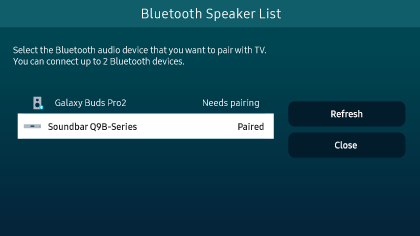
Remarque : Vous pouvez voir un message "Besoin d'appairage" ou "Appairé" vous invitant à vous connecter à votre barre de son. Sélectionnez le message pour établir la connexion.
Remarque : Si vous n'avez pas de télécommande pour la barre de son, vous pouvez appuyer sur la touche Multi Function ou Source de la barre de son, puis sélectionner un mode autre que BT.

Remarque : Si vous n'avez pas de télécommande de barre de son, vous pouvez appuyer sur le bouton Multifonction ou Source sur la barre de son, puis sélectionner BT PAIRING.
Remarque : Pour obtenir des instructions sur le jumelage avec différentes marques de téléviseurs, reportez-vous au manuel d'utilisation de votre téléviseur.
Remarque : Le téléviseur et la barre de son doivent être connectés au même réseau Wi-Fi.

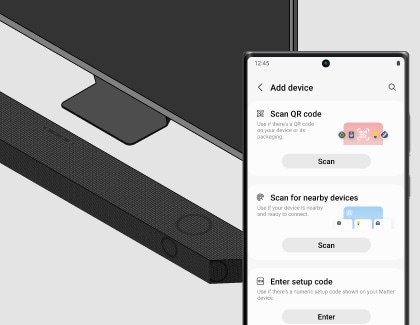
Remarque : Vous pouvez également utiliser les options sous Scan QR code ou Enter setup code.
Remarques:
• L'entrée HDMI IN de la barre de son ne peut prendre en charge que jusqu'à 4K (4:4:4 8 bits).
• S'il existe un paramètre audio secondaire dans les options de sortie audio, il doit être réglé sur Désactivé.
• Vérifiez si le contenu à utiliser prend en charge Dolby Atmos®/DTS:X.
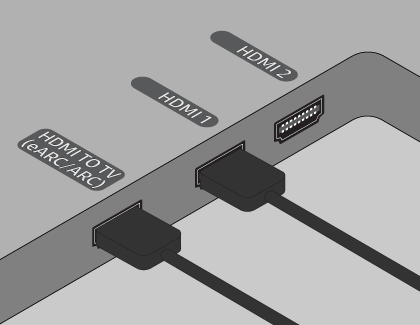
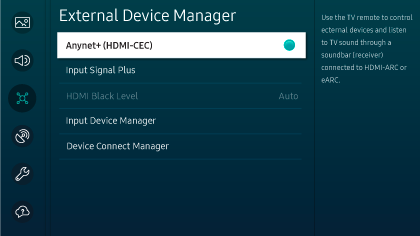
Remarque : Si vous avez un téléviseur Samsung, accédez à Paramètres, sélectionnez Tous les paramètres, puis sélectionnez Connexion. Sélectionnez Gestionnaire de périphériques externes, puis sélectionnez Anynet+ (HDMI-CEC). Consultez le manuel d'utilisation de votre téléviseur si ces instructions ne correspondent pas ou si vous n'avez pas de téléviseur Samsung.
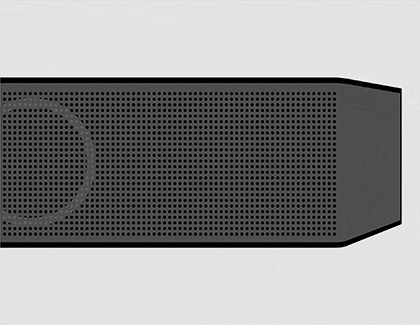
Remarque : Pour changer la source de la barre de son, appuyez sur le bouton Multifonction ou Source sur le dessus de la barre de son ou sur le bouton Source de la télécommande pour sélectionner le réglage "HDMI".
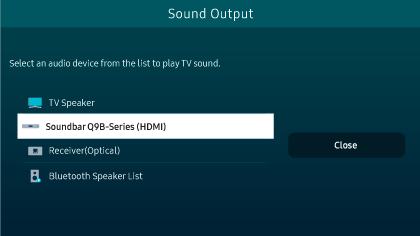
Remarque : Pour les téléviseurs Samsung, naviguez jusqu'à et sélectionnez Paramètres, puis sélectionnez Tous les paramètres, puis sélectionnez Son. Sélectionnez Sortie audio, puis sélectionnez la barre de son connectée.
Merci pour votre avis
Veuillez répondre à toutes questions.